วิธีเพลิดเพลินกับ Ultrawide GameView™ บน Samsung Smart TV
ทีวี Samsung ปี 2022 รองรับ Ultrawide GameView™ สำหรับเกมพีซี นักเล่นเกมสามารถเปลี่ยนอัตราส่วนการแสดงผลจาก 16:9 เป็น 21:9 หรือ 32:9 ผ่าน Game Bar ได้อย่างง่ายดาย Ultrawide GameView™ มักถูกอ้างถึงว่าเป็นฟีเจอร์ที่เป็นนวัตกรรมใหม่ที่ช่วยให้นักเล่นเกมมีอิสระในการปรับแต่งความละเอียดของเกมตามประเภทของเกมตามความชอบส่วนตัว
จอใหญ่ขึ้น ตื่นเต้นขึ้น
Game Bar ของ Samsung รองรับ Ultrawide GameView™ ในสมาร์ททีวีปี 2022 Ultrawide GameView™ ให้มุมมองภาพที่กว้างกว่าอัตราส่วนภาพ 16:9 แบบทั่วไป Ultrawide GameView™ มอบประสบการณ์การเล่นเกมที่สมจริงยิ่งขึ้น ด้วยการมองเห็นรายละเอียดที่ได้รับการปรับปรุง เพื่อให้ผู้ใช้มองเห็นได้อย่างแม่นยำว่าศัตรูอาจซุ่มซ่อนอยู่ในสนามรบ นักเล่นเกมมักจะได้คะแนนสูงขึ้นและพบกับความพึงพอใจมากขึ้นเมื่อเล่นเกม FPS ในอัตราส่วนกว้างพิเศษ
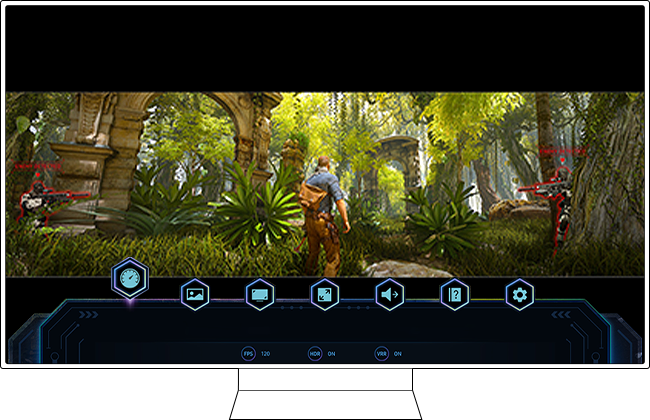
หมายเหตุ:
- การสนับสนุนหรือประสิทธิภาพอาจแตกต่างกันไปขึ้นอยู่กับคอนโซลเกม
- คลิกลิงก์ เพื่อดูข้อมูลเพิ่มเติมเกี่ยวกับ [2022] วิธีใช้งาน Game บน Samsung Smart TV ของคุณ
2022 Samsung Smart TV ขอแนะนำ Game Bar ใหม่ที่แสดงข้อมูลทั้งหมดที่จำเป็นสำหรับประสิทธิภาพการเล่นเกมสูงสุด เช่น FPS (เฟรมต่อวินาที), HDR และ VRR และให้การเข้าถึงฟีเจอร์การเล่นเกมได้ง่าย นักเล่นเกมสามารถเพลิดเพลินกับตัวเลือกและความชอบในการเล่นเกมที่หลากหลาย.
เมื่อโหมดเกม ถูกตั้งค่าเป็น ON หรือ AUTO ให้กดปุ่ม Play/Pause บน Samsung Smart Remote ค้างไว้เพื่อเริ่ม Game Bar
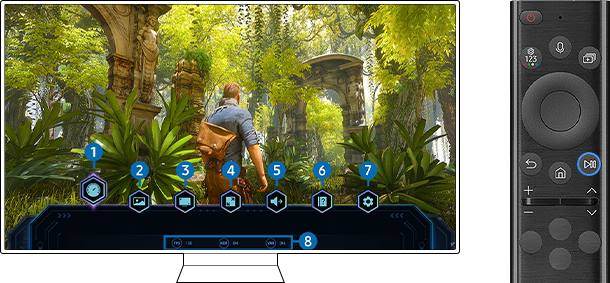
ใช้ Game Bar เพื่อควบคุมการตั้งค่า Game Monitoring และ Game Enhancer ได้อย่างง่ายดาย.
① อินพุตแล็ก
ตั้งค่าสถานะ Input Lag สำหรับการเล่นเกม หากเลือก "เร็วที่สุด" โหมด Game Motion Plus จะปิดลง
② โหมดภาพเกม
ระบุโหมดรูปภาพของเกมตามประเภทเกม ในการปรับแต่งคุณภาพของภาพ ให้เลือก กำหนดเอง
③ อัตราส่วนหน้าจอ
เปลี่ยนอัตราส่วนหน้าจอ
④ ซูมแผนที่ย่อ
เปลี่ยนตำแหน่งและขนาดของแผนที่ย่อ
⑤ เอาต์พุตเสียง
เปลี่ยนอุปกรณ์เอาท์พุตเสียง (เช่น ลำโพงทีวี, ซาวด์บาร์, หูฟังบลูทูธ เป็นต้น)
⑥ คู่มือช่วยเหลือ
รายละเอียดการใช้งานแต่ละรายการในเมนู
⑦ การตั้งค่าโหมดเกม
ไปที่การตั้งค่าโหมดเกม
•โหมดเกม
แสดงโหมดเกม โหมดเกมจะเปิดขึ้นโดยอัตโนมัติเมื่อตรวจพบคอนโซลเกม
•เสียงเซอร์ราวด์
ปรับปรุงเสียงของเกมเพื่อให้เสียงเซอร์ราวด์ 3D แบบอิงฉากที่ชาญฉลาดสำหรับการเล่นเกมที่ดื่มด่ำ
•แบล็กอีควอไลเซอร์แบบไดนามิก
ระบุศัตรูหรือวัตถุในความมืดได้อย่างรวดเร็วโดยเพิ่มการมองเห็นของวัตถุ จากการวิเคราะห์ฉากแบบเรียลไทม์ สามารถมองเห็นรายละเอียดของสีดำได้อย่างชัดเจนยิ่งขึ้น ผู้ใช้สามารถควบคุมการมองเห็นรายละเอียดสีดำได้ 5 ระดับ.
•การตั้งค่าเกมโมชั่นพลัส
ปรับปรุงความราบรื่นของหน้าจอเพื่อเพิ่มประสิทธิภาพเกมที่เคลื่อนไหวเร็ว เช่น เกม RPG หรือเกมผจญภัย ความล่าช้าของอินพุตจะลดลงเมื่อปิด Game Motion Plus เมื่อเปิด Game Motion Plus ความลื่นไหลในการเล่นเกมจะดีขึ้นโดยการสอดแทรกเฟรมเพิ่มเติม เมื่อเปิด Game Motion Plus VRR/Freesync จะปิด เมื่อเปิด VRR/Freesync จากอุปกรณ์ภายนอก Game Motion Plus จะปิดลง

⑧ แสดงสถานะปัจจุบัน
• FPS: แสดงจำนวนเฟรมต่อวินาทีแบบเรียลไทม์ หากเปิดใช้งาน VRR อัตราเฟรมจะเปลี่ยนไป
• HDR: แสดงเป็น ON เมื่อเกม HDR กำลังทำงาน
• VRR: แสดงค่าที่สอดคล้องกันเมื่อมีการใช้งานฟังก์ชัน Freesync หรือ VRR

วิธีใช้ Super Ultrawide GameView™
ทำตามคำแนะนำด้านล่างเพื่อเพลิดเพลินกับ Super Ultrawide GameView™ บนพีซีของคุณ
ขั้นตอนที่ 1. กดปุ่ม Play/Pause ค้างไว้เพื่อเปิด Game Bar
ขั้นตอนที่ 2. ใน อัตราส่วนหน้าจอ ให้กดปุ่มรีโมทหนึ่งครั้งเพื่อเปลี่ยนอัตราส่วนหน้าจอ Game Bar เป็น 21:9
ขั้นตอนที่ 3. Game Bar จะแสดงการแจ้งเตือนแบบผุดขึ้นเพื่อแสดงการเปลี่ยนแปลงในอัตราส่วนหน้าจอ Game Bar และความละเอียดในการแสดงผลของเครื่องพีซี
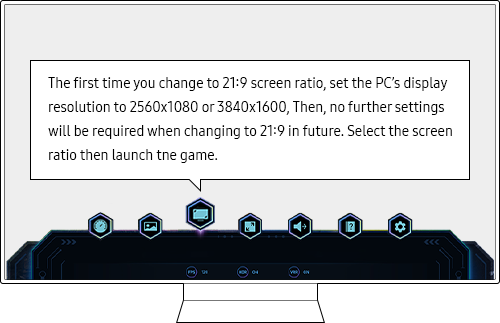
ขั้นตอนที่ 4. ทำตามการแจ้งเตือนป๊อปอัปของ Game Bar เพื่อเปลี่ยนความละเอียดของพีซีตามที่แนะนำ
หลังจากตั้งค่าความละเอียดบนพีซีของคุณเป็นครั้งแรก คุณสามารถเปลี่ยนอัตราส่วนหน้าจอผ่าน Game Bar บนทีวีของคุณได้ ความละเอียดที่รองรับอาจแตกต่างกันไปขึ้นอยู่กับรุ่นหรือพอร์ต HDMI ที่เชื่อมต่อกับพีซีของคุณ

• หน้าจอ Game Bar อัตราส่วน 21:9
3840x1600(60Hz) / 3840x1600(120Hz)* / 2560x1080(60Hz) / 2560x1080(120Hz) / 2560x1080(144Hz)**
• หน้าจอ Game Bar อัตราส่วน 32:9
3840x1080(60Hz) / 3840x1080(120Hz) / 3840x1080(144Hz)**
หมายเหตุ:
- *ความละเอียดอาจไม่รองรับขึ้นอยู่กับรุ่น
- **รุ่นที่รองรับ 144Hz: QN900B/QN95B/QN90B (รุ่น 50 นิ้วและเล็กกว่า)
ขั้นตอนที่ 5. พีซีของคุณควรแสดงในอัตราส่วนหน้าจอ 21:9

ขั้นตอนที่ 6. เปิดเกมที่รองรับความละเอียด 21:9 Ultrawide และเพลิดเพลินกับมุมมองที่กว้างขึ้น ทำตามคำแนะนำเดียวกันเพื่อตั้งค่าการแสดงผลเป็นความละเอียด 32:9

หมายเหตุ:
- Super Ultrawide GameView™ รองรับเฉพาะเกม PC เท่านั้น
- Super Ultrawide GameView™ ใช้ได้เฉพาะกับเกมที่รองรับ Ultrawide
วิธีปรับตำแหน่งหน้าจอใน Super Ultrawide GameView™
เกมเมอร์สามารถเลื่อนตำแหน่งหน้าจอขึ้นหรือลงเพื่อให้ตรงกับระดับสายตาได้โดยใช้ปุ่มขึ้นหรือลงในช่องสัญญาณตามลำดับบน Samsung Smart Remote
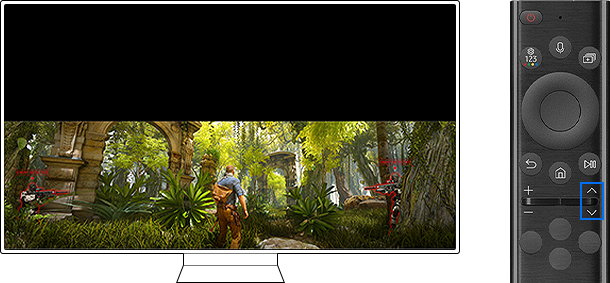
สำหรับบางเกม คุณอาจต้องเปลี่ยนการตั้งค่าความละเอียดของเกมให้ตรงกับอัตราส่วนหน้าจอ เกมบางเกมอาจเปลี่ยนอัตราส่วนหน้าจอโดยอัตโนมัติ แต่หากไม่เปลี่ยน คุณสามารถเปลี่ยนอัตราส่วนหน้าจอในเกมได้ด้วยตนเองโดยทำตามขั้นตอนด้านล่าง
ขั้นตอนที่ 1. เมื่อ Game Bar เป็น 32:9 และ Game รักษาภาพไว้ 21:9 ให้ไปที่การตั้งค่าเกมและเปลี่ยนความละเอียดของเกมเป็น 32:9
ขั้นตอนที่ 2. เกมของคุณควรแสดงในอัตราส่วนหน้าจอ 32:9
แผนที่ย่อเป็นข้อมูลที่สำคัญมากสำหรับนักเล่นเกม อย่างไรก็ตาม ในความละเอียดที่กว้างเป็นพิเศษ มินิแมปจะอยู่ที่มุมของหน้าจอ ทำให้เกมเมอร์มองเห็นแผนที่ย่อได้ยาก ด้วยฟังก์ชันย่อแผนที่ย่อ คุณสามารถซูมเข้าบนแผนที่ย่อที่อยู่ตรงไหนก็ได้บนหน้าจอของคุณ สำหรับข้อมูลเพิ่มเติมเกี่ยวกับความละเอียดที่สนับสนุนฟังก์ชันย่อแผนที่ย่อ โปรดดูตารางด้านล่าง
• หน้าจอ Game Bar Screen อัตราส่วน 21:9
2560x1080(50/60Hz) / 2560x1080(100/120Hz) / 2560x1080(144Hz) / 3840x1600(50/60Hz)
• หน้าจอ Game Bar Screen อัตราส่วน 32:9
3840x1080(50/60Hz) / 3840x1080(100/120Hz)
หมายเหตุ:
- Minimap Zoom รองรับเฉพาะเกม PC เท่านั้น
- Minimap Zoom ใช้ได้กับอัตราส่วนหน้าจอ Ultrawide (32:9 หรือ 21:9) เท่านั้น
ขั้นตอนที่ 1. กดปุ่ม Play/Pause ค้างไว้เพื่อเปิด Game Bar.
ขั้นตอนที่ 2. ตั้งค่า อัตราส่วนหน้าจอ เป็น 21:9 หรือ 32:9.
ขั้นตอนที่ 3. เปิด การซูมแผนที่ย่อ
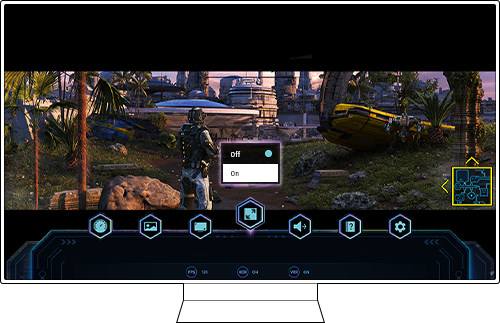
ขั้นตอนที่ 4. คุณสามารถย้ายตำแหน่งการซูมแผนที่ย่อโดยใช้ปุ่ม ทิศทาง 4 ทิศทางบนรีโมท
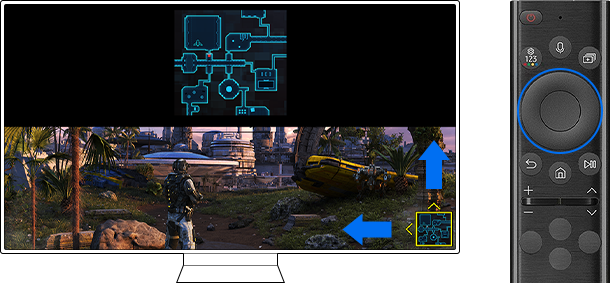
นอกจากนี้ คุณสามารถเลือกขนาดของพื้นที่ย่อ/ขยายแผนที่ย่อได้โดยกดปุ่ม เลือก บนรีโมท

ทีวี Samsung รองรับคุณสมบัติ HDMI 2.1
- ลิงก์อัตราคงที่ (FRL): เทคโนโลยีการส่งสัญญาณที่สามารถให้ความละเอียดที่ไม่บีบอัดได้สูงขึ้น รวมถึง 8K นอกจากนี้ยังสามารถใช้แบนด์วิดธ์ความเร็วสูงพิเศษได้ถึง 48Gbps.
- การบีบอัดสตรีมดิสเพลย์ (DSC): อัลกอริธึมการบีบอัดแบบไม่สูญเสียข้อมูลที่ได้ความละเอียดสูงขึ้นและอัตราการรีเฟรชที่เร็วขึ้น เช่น 4K ที่ 120FPS รวมถึงความลึกของสีที่มากขึ้นที่ 8K
- อัตราการรีเฟรชตัวแปร (VRR): VRR กำจัดภาพแตกของหน้าจอเพื่อการเล่นเกมที่ลื่นไหลและสนุกสนาน ลองรวมอัตราการรีเฟรชตัวแปรกับลิงก์อัตราคงที่และการบีบอัดสตรีมดิสเพลย์เพื่อการเล่นเกมที่มีความละเอียดสูง
หมายเหตุ:
- หากคุณมีปัญหากับ Samsung Smart TV คุณควรตรวจสอบอยู่เสมอว่ามีการอัปเดตซอฟต์แวร์ที่พร้อมใช้งานหรือไม่ เนื่องจากอาจมีวิธีแก้ไขปัญหาของคุณ
- ภาพหน้าจอและเมนูของอุปกรณ์อาจแตกต่างกันไปตามรุ่นอุปกรณ์และเวอร์ชันของซอฟต์แวร์
ขอบคุณสำหรับความคิดเห็นของคุณ
โปรดตอบคำถามทุกข้อ









